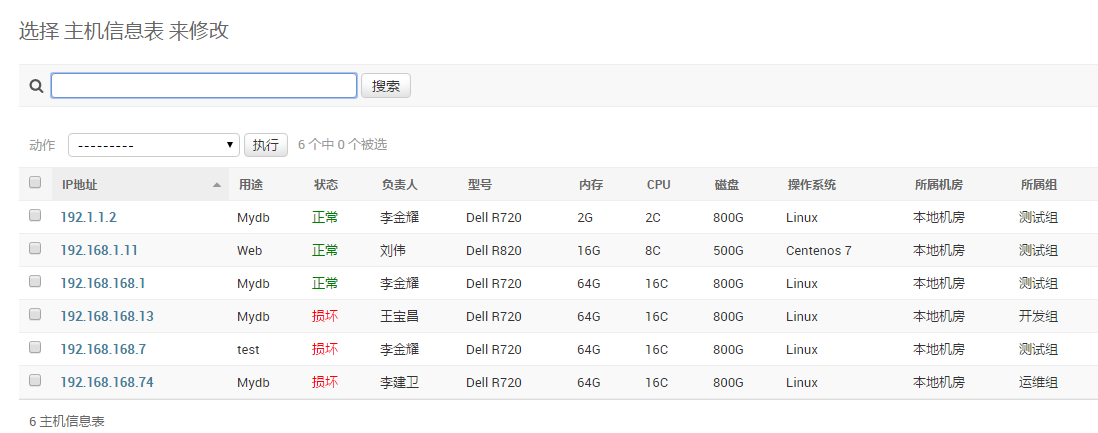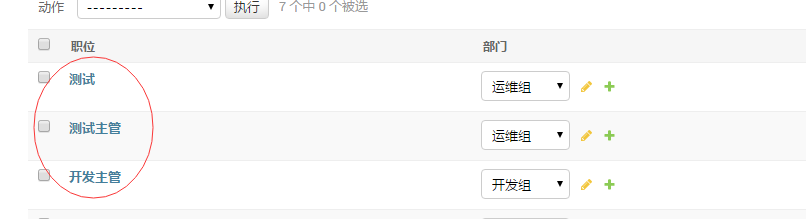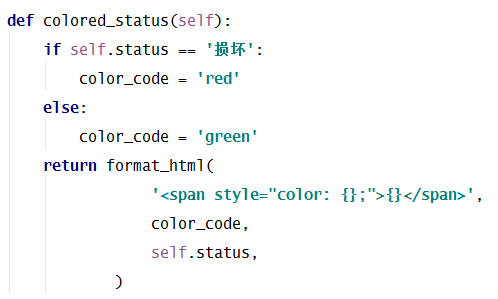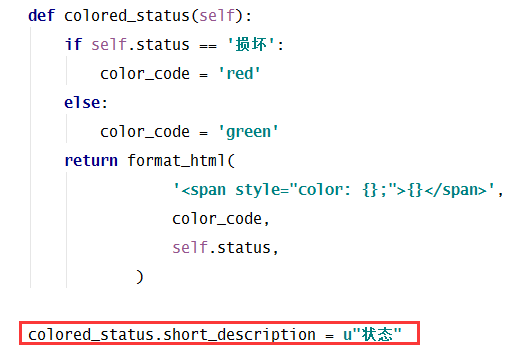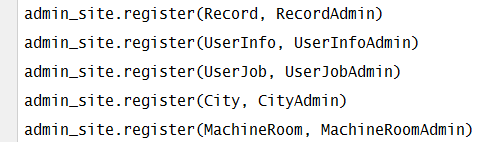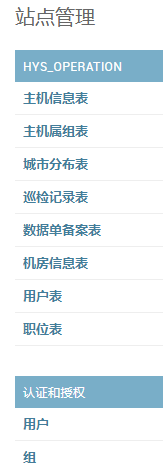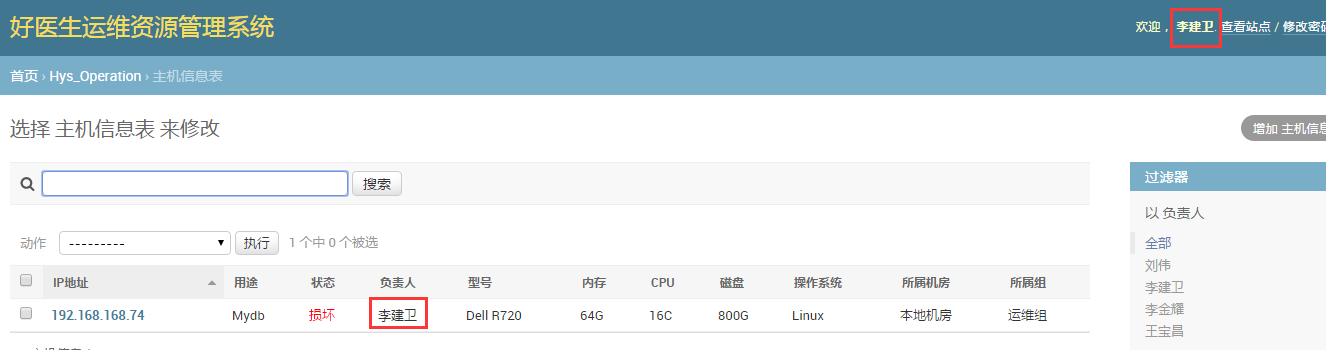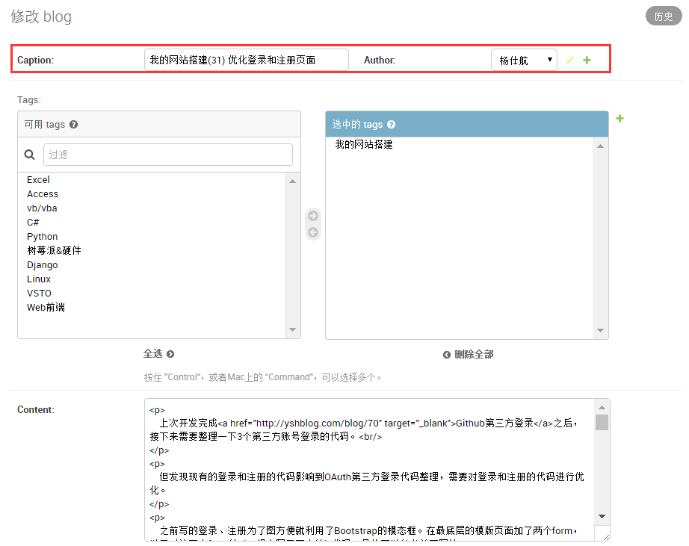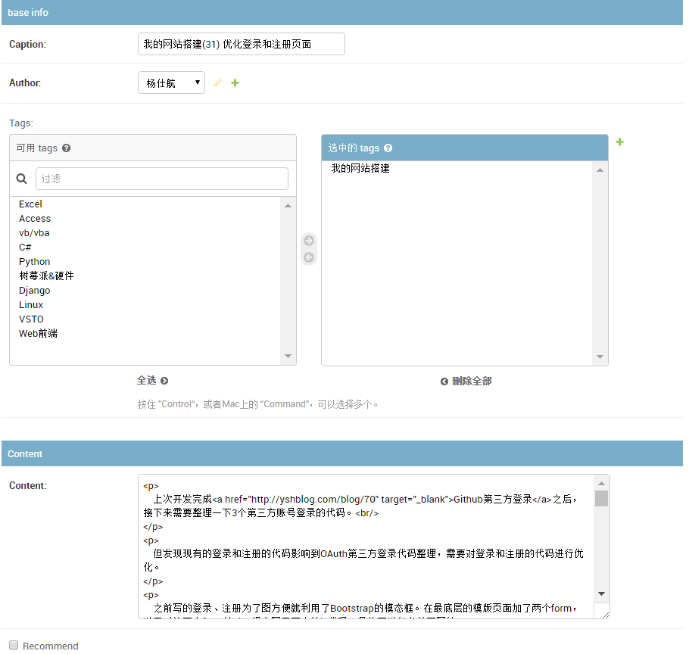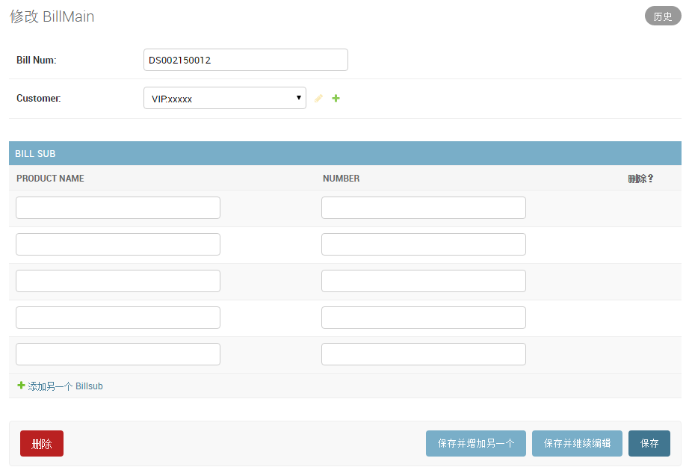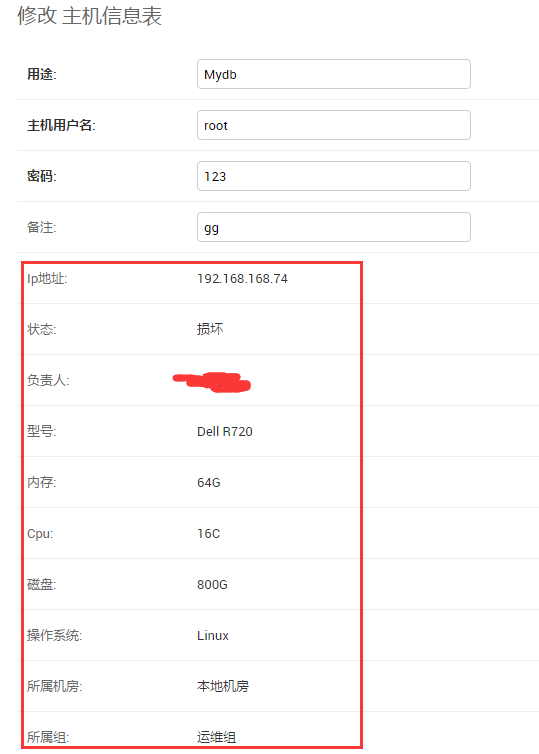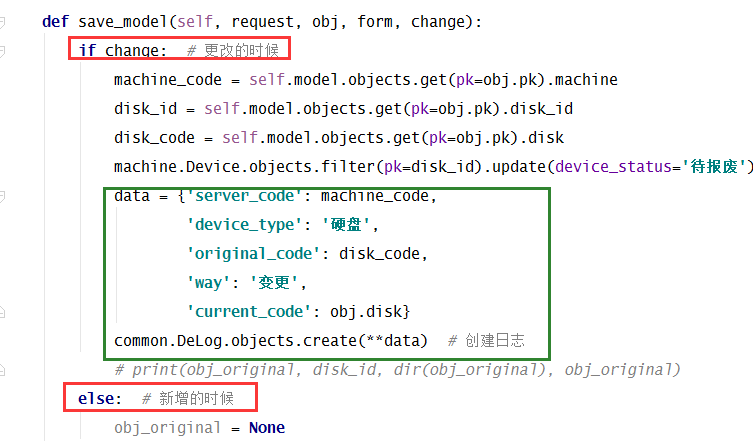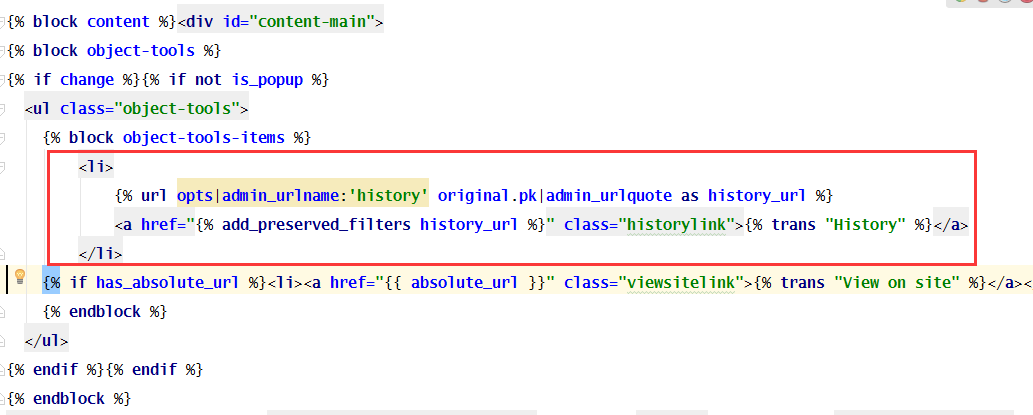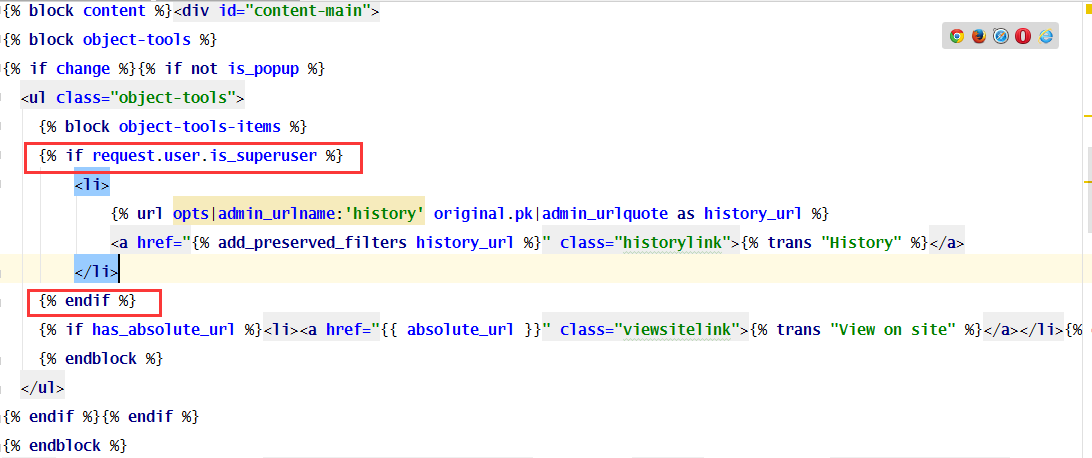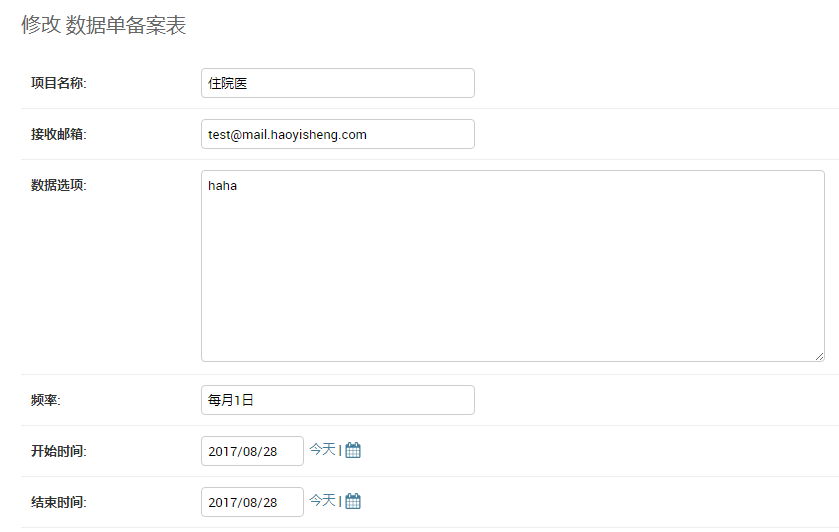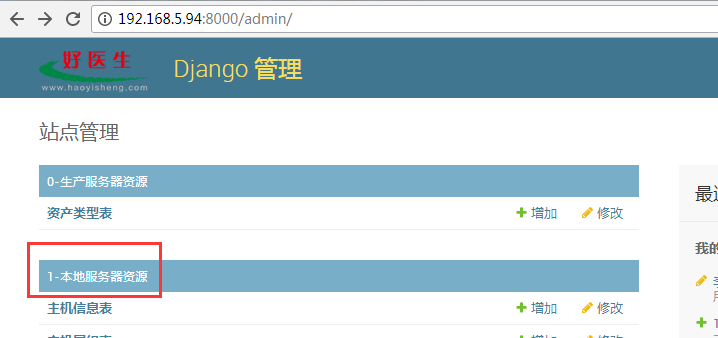DJANGO ADMIN後臺設定
Django自帶的後臺管理是Django明顯特色之一,可以讓我們快速便捷管理資料。後臺管理可以在各個app的admin.py檔案中進行控制。以下是我最近摸索總結出比較實用的配置。若你有什麼比較好的配置,歡迎補充。
一、基本設定
1、應用註冊
若要把app應用顯示在後臺管理中,需要在admin.py中註冊。這個註冊有兩種方式,我比較喜歡用裝飾器的方式。
先看看普通註冊方法。開啟admin.py檔案,如下程式碼:
| 1 2 3 4 5 6 7 8 9 |
admin
|
上面方法是將管理器和註冊語句分開。有時容易忘記寫註冊語句,或者模型很多,不容易對應。
還有一種方式是用裝飾器,該方法是Django1.7的版本新增的功能:
| 1 2 3 4 5 6 7 |
|
該方式比較方便明顯,推薦用這種方式。
2、admin介面漢化
預設admin後臺管理介面是英文的,對英語盲來說用起來不方便。可以在settings.py中設定:
- LANGUAGE_CODE = 'zh-CN'
- TIME_ZONE = 'Asia/Shanghai'
1.8版本之後的language code設定不同:
- LANGUAGE_CODE = 'zh-hans'
- TIME_ZONE = 'Asia/Shanghai'
二、記錄列表介面設定
記錄列表是我們開啟後臺管理進入到某個應用看到的介面,如下所示:
我們可以對該介面進行設定,主要包括列表和篩選器。
1、記錄列表基本設定
比較實用的記錄列表設定有顯示欄位、每頁記錄數和排序等。
| 1 2 3 4 5 6 7 8 9 10 11 12 13 14 15 16 17 18 19 20 |
|
此處比較簡單,自己嘗試一下即可。
另外,預設可以點選每條記錄第一個欄位的值可以進入編輯介面。
我們可以設定其他欄位也可以點選連結進入編輯介面。
| 1 2 3 4 5 6 7 8 |
|
2、篩選器
篩選器是Django後臺管理重要的功能之一,而且Django為我們提供了一些實用的篩選器。
主要常用篩選器有下面3個:
| 1 2 3 4 5 6 7 8 9 10 11 12 |
|
對應效果如下:
此處注意:
使用 date_hierarchy 進行詳細時間篩選的時候 可能出現報錯:Database returned an invalid datetime value. Are time zone definitions for your database and pytz installed?
處理方法:
命令列直接執行此命令: [[email protected] ~]# mysql_tzinfo_to_sql /usr/share/zoneinfo | mysql -u root mysql
然後重啟資料庫即可。
一般ManyToManyField多對多欄位用過濾器;標題等文字欄位用搜索框;日期時間用分層篩選。
過濾器如果是外來鍵需要遵循這樣的語法:本表字段__外來鍵表要顯示的欄位。如:“user__user_name”
3、顏色顯示
想對某些欄位設定顏色,可用下面的設定:
| 1 2 3 4 5 6 7 8 9 10 11 12 13 14 15 16 17 18 19 |
|
實際程式碼(注意看上面程式碼,是寫在models裡,而不是admin中的ModelAdmin裡):
效果:
但是,我們看到標題並不是我們想要的,那麼如何設定標題呢?
新增一行程式碼:colored_status.short_description = u"狀態"
在函式結束之後新增上面程式碼即可
4.調整頁面頭部顯示內容和頁面標題
程式碼:
| 1 2 3 4 5 |
|
需要注意的是: admin_site = MyAdminSite(name='management') 此處括號內name值必須設定,否則將無法使用admin設定許可權,至於設定什麼值,經本人測試,沒有影響。
註冊的時候使用admin_site.register,而不是預設的admin.site.register。
效果如下:
後經網友提示發現也可以這樣:
| 1 2 3 4 5 6 7 8 9 10 11 12 |
|
不繼承 admin.AdminSite 了,直接用admin.site 下的 site_header 和 site_title 。
更加簡單方便,容易理解。 唯一的區別就是 這種方法 是登入http://ip/admin/
站點和使用者組在一起
而第一種方法是分開的。
5.通過當前登入的使用者過濾顯示的資料
官方文件的介紹:
實際程式碼和效果:
@admin.register(MachineInfo)
class MachineInfoAdmin(admin.ModelAdmin):
def get_queryset(self, request):
"""函式作用:使當前登入的使用者只能看到自己負責的伺服器"""
qs = super(MachineInfoAdmin, self).get_queryset(request)
if request.user.is_superuser:
return qs
return qs.filter(user=UserInfo.objects.filter(user_name=request.user))
list_display = ('machine_ip', 'application', 'colored_status', 'user', 'machine_model', 'cache',
'cpu', 'hard_disk', 'machine_os', 'idc', 'machine_group')
三、編輯介面設定
編輯介面是我們編輯資料所看到的頁面。我們可以對這些欄位進行排列設定等。
若不任何設定,如下圖所示:
這個介面比較簡陋,需要稍加設定即可。
1、編輯介面設定
首先多ManyToMany多對多欄位設定。可以用filter_horizontal或filter_vertical:
- #Many to many 欄位
- filter_horizontal=('tags',)
效果如下圖:
這樣對多對多欄位操作更方便。
另外,可以用fields或exclude控制顯示或者排除的欄位,二選一即可。
例如,我想只顯示標題、作者、分類標籤、內容。不想顯示是否推薦欄位,可以如下兩種設定方式:
- fields = ('caption', 'author', 'tags', 'content')
或者
- exclude = ('recommend',) #排除該欄位
設定之後,你會發現這些欄位都是一個欄位佔一行。若想兩個欄位放在同一行可以如下設定:
- fields = (('caption', 'author'), 'tags', 'content')
效果如下:
2、編輯欄位集合
不過,我不怎麼用fields和exclude。用得比較多的是fieldsets。該設定可以對欄位分塊,看起來比較整潔。如下設定:
- fieldsets = (
- ("base info", {'fields': ['caption', 'author', 'tags']}),
- ("Content", {'fields':['content', 'recommend']})
- )
效果如下:
3、一對多關聯
還有一種比較特殊的情況,父子表的情況。編輯父表之後,再開啟子表編輯,而且子表只能一條一條編輯,比較麻煩。
這種情況,我們也是可以處理的,將其放在同一個編輯介面中。
例如,有兩個模型,一個是訂單主表(BillMain),記錄主要資訊;一個是訂單明細(BillSub),記錄購買商品的品種和數量等。
admin.py如下:
- #coding:utf-8
- from django.contrib import admin
- from bill.models import BillMain, BillSub
- @admin.register(BillMain)
- class BillMainAdmin(admin.ModelAdmin):
- inlines = [BillSubInline,] #Inline把BillSubInline關聯進來
- list_display = ('bill_num', 'customer',)
- class BillSubInline(admin.TabularInline):
- model = BillSub
- extra = 5 #預設顯示條目的數量
這樣就可以快速方便處理資料。
相關的admin比較有用的設定大致這些,若你覺得還有一些比較有用的,可以留意參與討論。
4.設定只讀欄位
在使用admin的時候,ModelAdmin預設對於model的操作只有增加,修改和刪除,但是總是有些欄位是不希望使用者來編輯的。而 readonly_fields 設定之後不管是admin還是其他使用者都會變成只讀,而我們通常只是想限制普通使用者。 這時我們就可以通過重寫 get_readonly_fields 方法來實現對特定使用者的只讀顯示。
程式碼:
| 1 2 3 4 5 6 7 8 9 10 |
|
效果:
5、資料儲存時進行一些額外的操作(通過重寫ModelAdmin的save_model實現)
程式碼:
| 1 2 3 4 5 6 7 8 9 10 11 12 13 14 15 |
|
這樣,在新增資料時,會自動儲存申請人和備案號。
我們也可以在修改資料時獲取儲存前的資料:
通過change引數,可以判斷是修改還是新增,同時做相應的操作。上述程式碼就是在替換磁碟的時候修改狀態,並寫入日誌。
程式碼:
| 1 2 3 4 5 6 7 8 9 10 11 12 13 14 15 16 17 18 19 20 |
|
同樣的,還有delete_model:
| 1 2 3 4 5 6 7 8 9 10 |
|
6. 修改模版 chang_form.html 讓普通使用者 無法看到 “歷史” 按鈕。
預設 普通使用者下 是存在 “歷史” 按鈕的:
此時 chang_form.html 的程式碼為:
我們將程式碼修改為:
這樣,就可以限制 只讓管理員看到歷史 按鈕了。普通使用者看不到了:
7.對單條資料 顯示樣式的修改
需求如下:
每條資料都有 個確認標識(上圖紅框中),如果已經確認,使用者再點選進入檢視資訊的時候全部只讀顯示,即不能在做修改,如果沒確認在可以修改。如下:
已確認:
未確認:
實現方法:
change_view 方法 和 get_readonly_fields 方法 配合,程式碼:
| 1 2 3 4 5 6 7 8 9 10 11 12 13 14 15 16 17 |
|
注:
change_view方法,允許您在渲染之前輕鬆自定義響應資料。(凡是對單條資料操作的定製,都可以通過這個方法配合實現)
詳細資訊可見:https://docs.djangoproject.com/en/1.10/ref/contrib/admin/#django.contrib.admin.ModelAdmin.change_view
8.修改app的顯示名稱
Dajngo在Admin後臺預設顯示的應用的名稱為建立app時的名稱。
我們如何修改這個app的名稱達到定製的要求呢,其實Django已經在文件裡進行了說明。
從Django1.7以後不再使用app_label,修改app相關需要使用AppConfig。我們只需要在應用的__init__.py裡面進行修改即可:
| 1 2 3 4 5 6 7 8 9 10 11 12 13 14 15 16 |
|
9.自定義列表欄位
上面的一對多和多對多可以資料編輯中顯示,但在列表中沒有顯示。有時還需要顯示一些其他東西。例如兩個欄位相乘計算結果等等。這些都可以通過自定義列表欄位處理和顯示。
例如,兩個模型Blog和Tag。多對多關係。簡單模型程式碼如下:
| 1 2 3 4 5 6 |
|
在Blog模型中有tags欄位,但admin列表顯示不能直接用該欄位,也顯示不出來。可以通過自定義列表欄位顯示。如下設定admin:
| 1 2 3 4 5 6 7 8 9 10 11 12 13 14 15 |
|
通過自定義列表欄位,獲取相關資料再列表中顯示,效果如下:
參考了部落格:http://yshblog.com/blog/
參考網站: http://code.ziqiangxuetang.com/django/django-admin.html
http://django-intro-zh.readthedocs.io/zh_CN/latest/part2/
http://python.usyiyi.cn/translate/django_182/ref/contrib/admin/index.html
https://www.ibm.com/developerworks/cn/opensource/os-django-admin/
http://www.cnblogs.com/linxiyue/p/4074141.html